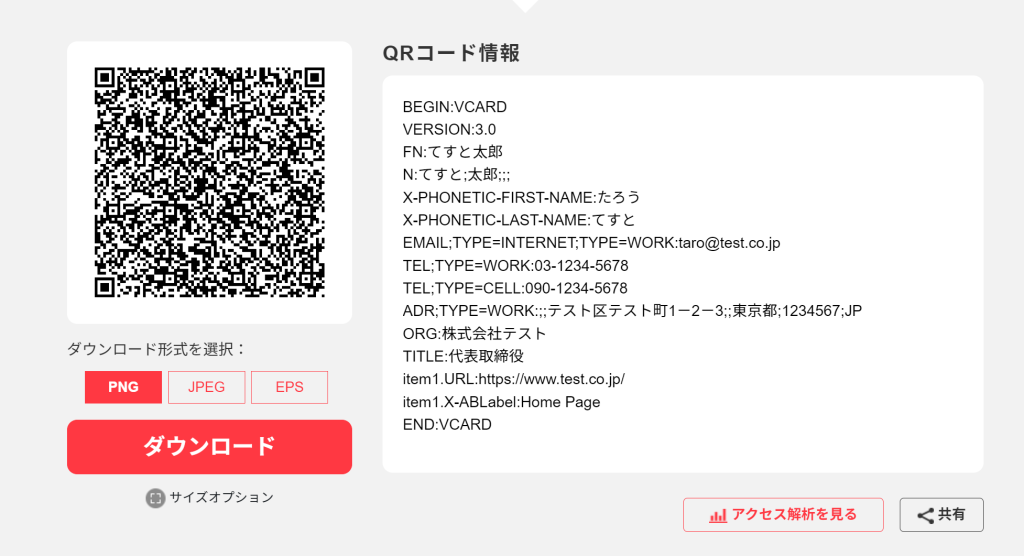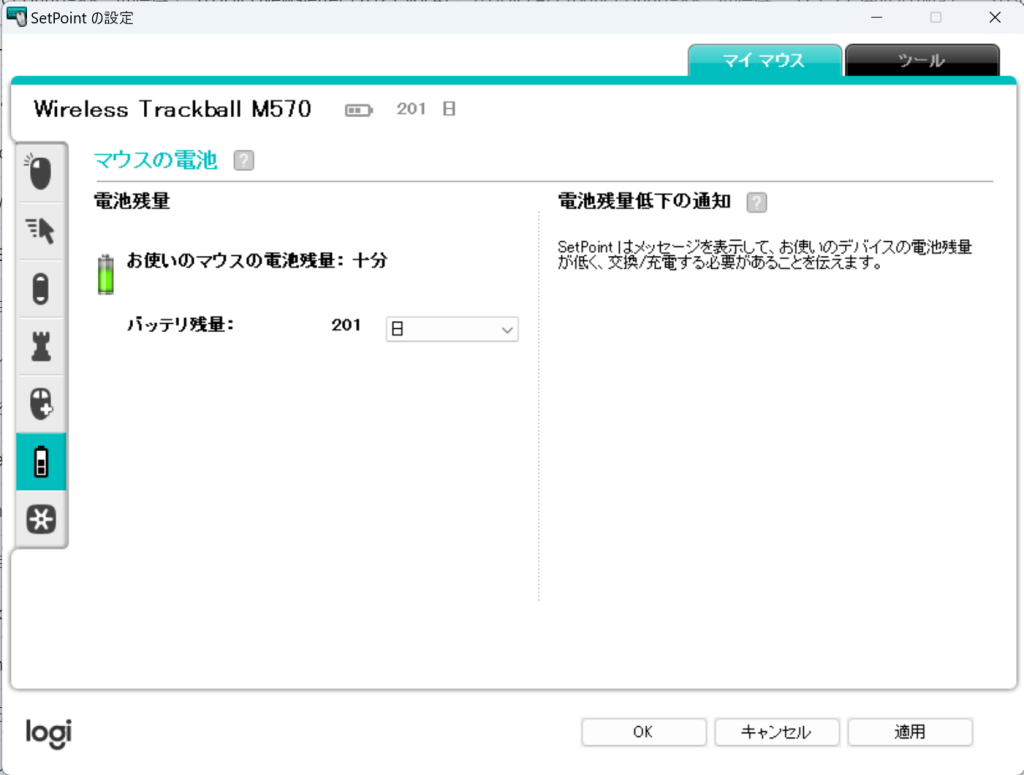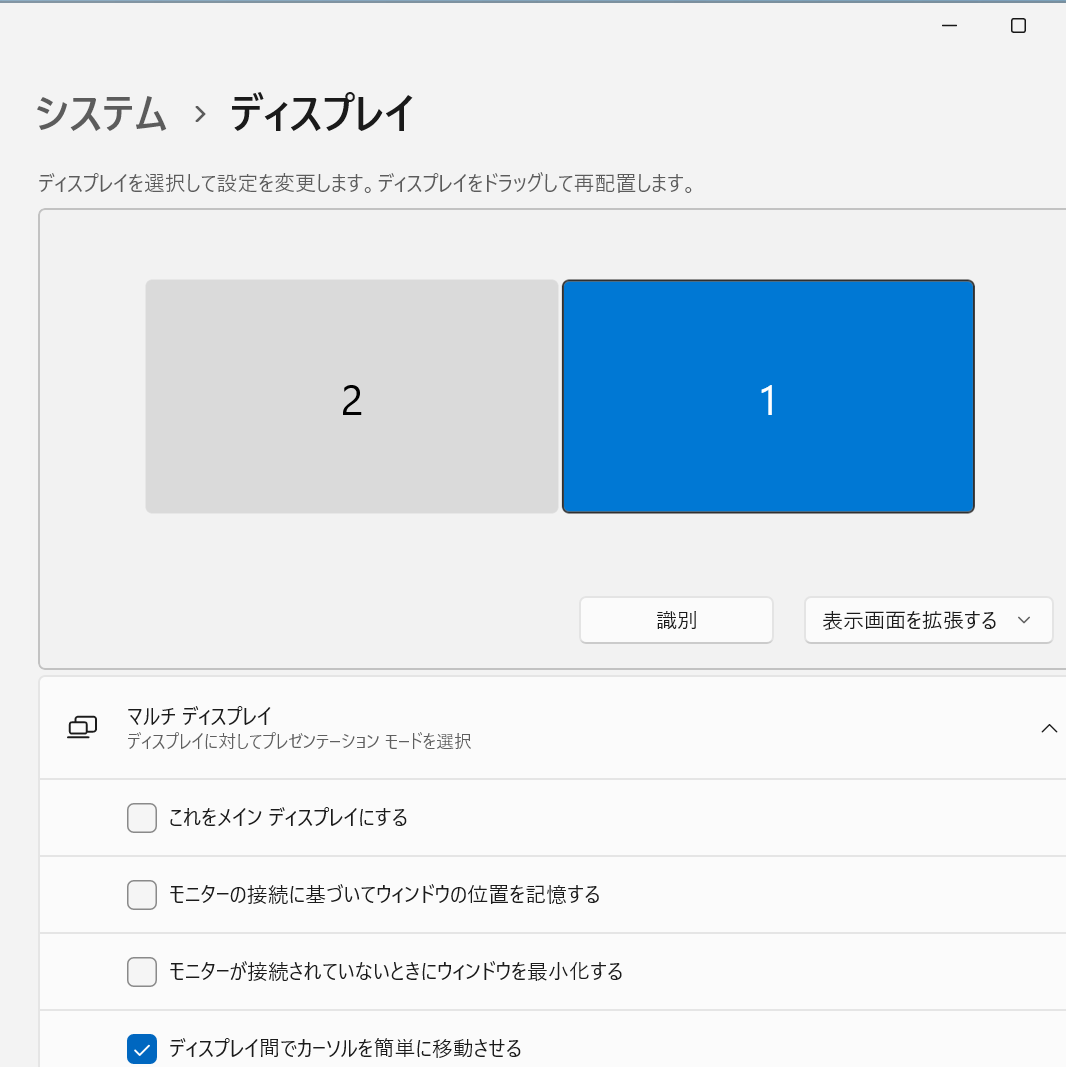ScanSnap iX1500を便利に使っています。何だか紙を挿入するプレートが外れやすくなったので、何かと思ったら本体に取り付けるツメが折れていました。
接着材で付けようにも、ツメの部分が細かいので強度が全くありません。また取れてしまうでしょう。見たからにも、この部分が細くなっているので、折れてくれと言わんばかりです。

そこでこのプレートを新しく買ってしまうことにします。まずは、型番を調べます。
プレートのことは名刺・レシートガイドと言うのですね。この型番でGoogleさんに聞くと、アマゾンで売っていました。
早速注文してしまいます。こういった部品をアマゾンでも注文できるのはよいことです。
さて、ScanSnapも新しくiX1600という機種が出ています。こちらは、QNAPのようなNASにもスキャンしたデータを保存できるので、これを機会にこちらに買い換えてしまおうと思いましたが思いとどまりました。だって50,000円以上の出費はおいそれとはできませんし、今のiX1500だってまだまだ快調に働いていますから。
でもさ。
NAS対応をiX1500に使えないようにしているのは、なんてPFU(今はリコーか・・・)は、なんて姑息な会社なんでしょう。まるで、新しい機能を使いたければ新しい機種に買い変えろって言うのでしょうか? もしかしたら、iX1500のハードウエアの仕様に制約があるかもしれませんけど。まあ、iX1500を購入して5年ほど経っていますので仕方ないですね。
SnapSnapは散乱する紙ドキュメントを簡単にスキャンして取り込めるから、ペーパーレス化の強い味方だよ。
追記(2023年10月31日)
早速、注文しておいた名刺・レシートガイドがPFUダイレクトから届いた。
しかしながら、とても厳重な二重三重四重の梱包になっていた。とても無駄な感じである。

説明書をあらためて読んでみたら、
名刺・レシートガイドは、名刺やレシートを大量にスキャンするときに取り付けます。
と書いてあった。今までずっとつけっぱなしだったのが、ツメが折れる原因だったかもしれない。これからは、レシートなどの小さい紙をスキャンするときに、名刺・レシートガイドを取り付けるようにしようか。
でも、買った名刺・レシートガイドは、新しいiX1600にも付けられるのね。これはよかった。